Hoe Outlook 2010 te maken Gebruik Google Maps voor adressen

Als u de onderstaande stappen liever overslaat, kunt u dat doen download de vooraf gemaakte registerfix. Wanneer de download is voltooid, dubbelklikt u erop en selecteert u Ja op het bevestigingsvenster.
Stap 1 - Start Regedit
Klik de ramen Start Menu Orb en Type regedit in het zoekvak. Uit de programmaresultaten, Klik regedit.exe of gewoon druk op invoeren op uw toetsenbord.
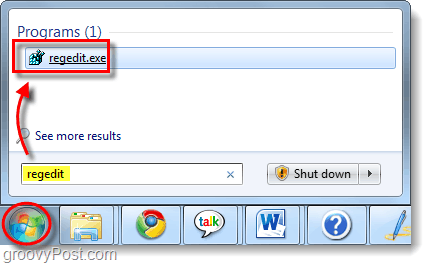
Stap 2 - Voeg een nieuwe stringwaarde-invoer toe aan het register
Navigeren naar de volgende registersleutel:
| HKEY_CURRENT_USERSoftwareMicrosoftOffice14.0OutlookOptionsGeneral |
In de algemene sleutel Klik met de rechtermuisknop een leeg gebied in het rechterdeelvenster en kiezen Nieuw> Stringwaarde. Geef de nieuwe waarde een naam MapScriptURL.
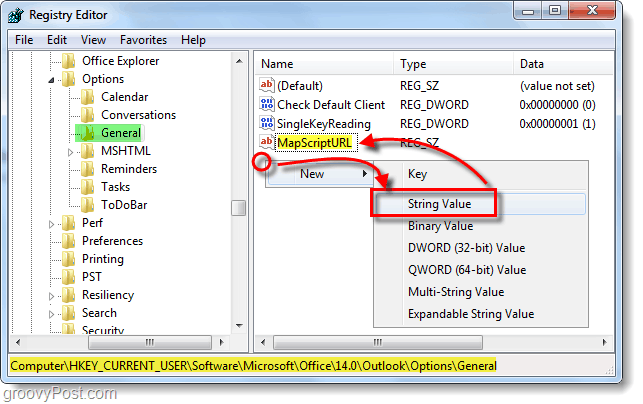
Stap 3 - Wijzig waardegegevens van de nieuwe registervermelding
Klik met de rechtermuisknop de nieuw gemaakte MapScriptURL en kiezen Aanpassen... Nu in de Waarde data doos Plakken in de volgende URL:
| http://maps.google.com/?q=<0s>, <1s>, <2s>, <3s>, <4s> |
Klik OK om wijzigingen op te slaan en te voltooien.
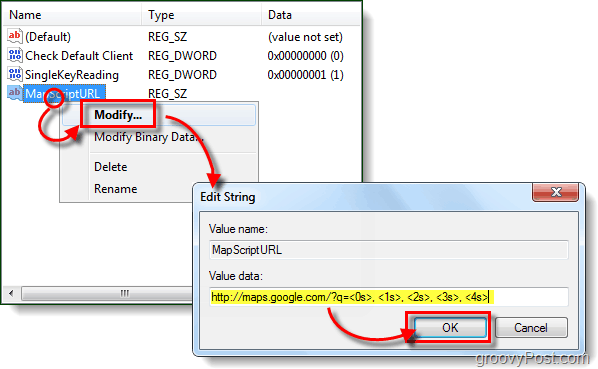
Gedaan!
Nu telkens wanneer u op de knop Kaart in Outlook drukthet opent uw standaard internetbrowser en brengt u naar dat adres met Google Maps! Als je terug wilt schakelen naar Bing, ga je gewoon naar binnen en verwijder je de nieuwe MapScriptURL-tekenreekswaarde die we in deze handleiding hebben gemaakt.
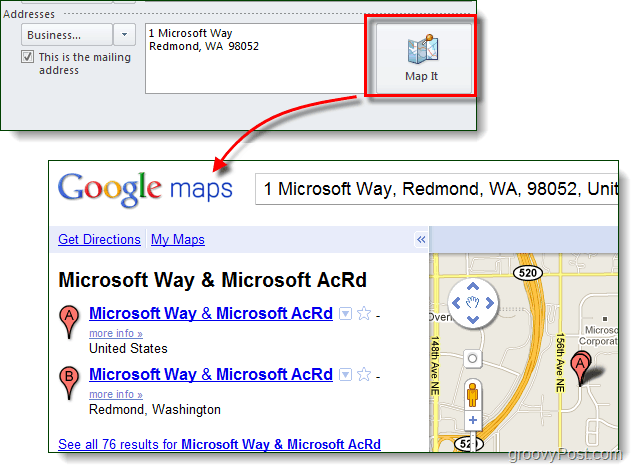
![Bekijk de Gulf Oil Spill Coverage in Google Maps [groovyNews]](/images/news/view-the-gulf-oil-spill-coverage-in-google-maps-groovynews.png)


![Breng eenvoudig een routebeschrijving naar een Outlook 2007 in kaart Contact [How-To]](/images/microsoft/easily-map-out-directions-to-an-outlook-2007-contact-how-to.png)






laat een reactie achter